怎么在布局中调整CAD图纸比例? 点击:306 | 回复:0
发表于:2020-03-17 15:20:34
楼主
在使用浩辰CAD制图软件绘制图纸的过程中,因为涉及多很多因素,经常需要修改CAD图纸的比例,那么具体该如何在布局中调整绘图比例呢?下面详细介绍一下吧!
首先,按照1:1的比例在模型中画图。 在进行标注的时候,如果有注释性对象,就需要勾选注释性,然后随时添加比例。如下图所示:

如果想随时加上注释比例,可以全部选中右键菜单中的倒数X项,进行标注后,在特性窗口,用【Ctrl】+【1】打开注释性,然后添加注释比例就好。如下图所示:
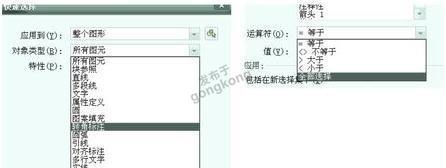
接下来切换到布局,复制需要的图框。如下图所示:

在命令行调用新建视口命令。注意图框边界不要与视口全部重合。这样可以方便点选。如下图所示:
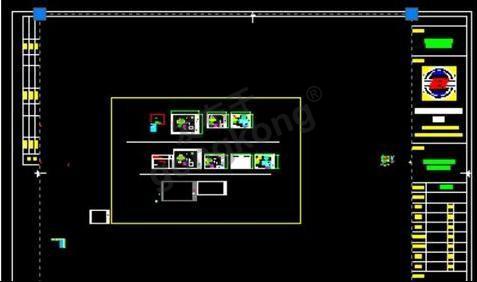
选中视口以后,再次用【Ctrl】+【1】打开特性窗口,可以看到注释比例项。如下图所示:

选好注释比例,这时标准比例会自动更新成至与主食比例一致的量。如下图所示:

如果出现默认比例不够用的情况,那么可以在命令行输入scalelistedit,从而添加新的比例。要注意不能添加太多的比例。
使用浩辰CAD制图软件绘图的时候在布局中更改图形比例是很重要的,因为CAD图纸中的图形不可能完全不改动,所以这个操作很重要,各位一定要好好掌握。
楼主最近还看过
热门招聘
相关主题
- 4-20ma电流,能够显示为0-50、...
 [371]
[371] - 迄今为止,关于E80能源管理系...
 [925]
[925] - 有朋友用过 GALAXY Lonworks...
 [611]
[611] - WWControl(InfoAppTitle("Vi...
 [787]
[787] - sell load cell,pressure se...
 [327]
[327] - 智慧巡检管理系统电站检维修...
 [754]
[754] - 区块链被认为最具潜力颠覆性...
 [248]
[248] - coal slurry如何测量?
 [605]
[605] - 南京东岱PDM缝纫机行业solid...
 [486]
[486] - 请教:施耐德 昆腾PLC 逻辑UP...
 [659]
[659]

官方公众号

智造工程师
-

 客服
客服

-

 小程序
小程序

-

 公众号
公众号

















 工控网智造工程师好文精选
工控网智造工程师好文精选
